인터넷 또는 원자 시간으로 Windows 10에서 시계를 동기화하는 방법

당신은 정확한 시간을 유지하기 위해 stickler입니까? 컴퓨터를 인터넷 및 원자 시간과 동기화하는 방법에 대해 알아 봅니다.
Windows PC의 시계는 시간을 알려주는 것이 아닙니다. Windows는 시계를 사용하여 파일을 만들거나 수정할 때 기록합니다.
일반적으로 Windows 시계는 인터넷에 연결된 경우 일주일에 한 번 인터넷 시간과 동기화됩니다. 원할 때마다 시계가 수동으로 인터넷 시간과 동기화되도록 할 수도 있습니다.
오늘은 PC 시계를 동기화하는 방법을 보여 드리겠습니다.Windows 설정에서 인터넷 시간과 명령 줄을 사용합니다. 또한 인터넷 또는 원자 시간과 시계 동기화를 자동화하는 데 도움이되는 몇 가지 타사 도구도 보여줍니다.
인터넷 시간 설정에서 인터넷 시간 서버와 시계 동기화
시계를 동기화하는 가장 쉬운 방법은 Windows 10의 설정을 사용하는 것입니다.
시작 메뉴를 열고 클릭하십시오 설정.
그런 다음 시간과 언어 에 설정 대화 상자.
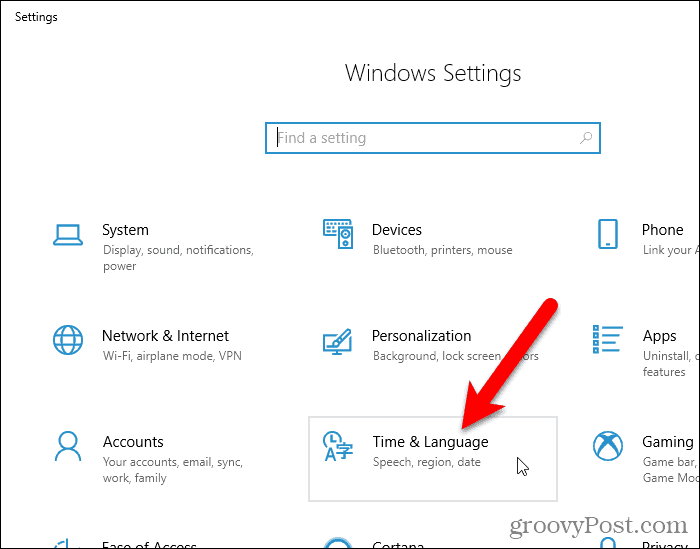
아래로 스크롤 관련 설정 섹션을 클릭하고 추가 날짜, 시간 및 지역 설정.
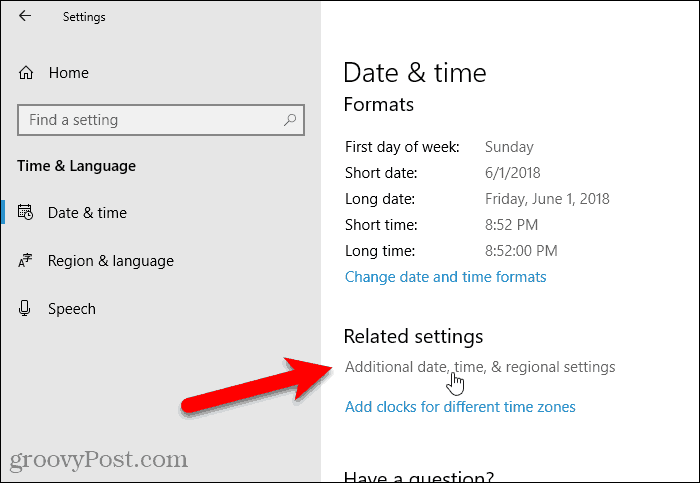
그만큼 시계와 지역 화면 제어판 표시합니다. 딸깍 하는 소리 날짜와 시간.
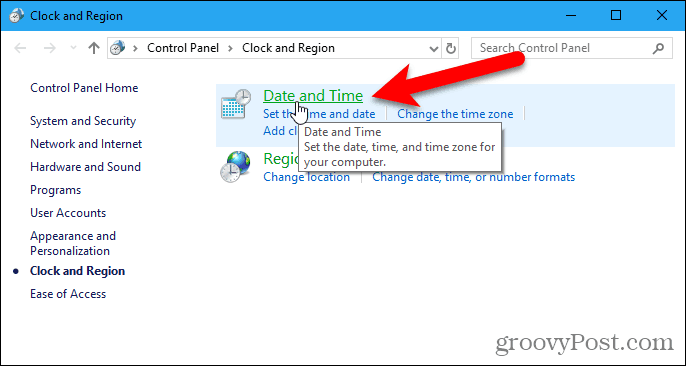
클릭 인터넷 시간 에 탭 날짜와 시간 대화 상자. 그런 다음 설정 변경.

에 인터넷 시간 설정 대화 상자에서 인터넷 시간 서버와 동기화 상자.
그런 다음 섬기는 사람 드롭 다운 목록에서 사용하려는 서버가 보이지 않으면 인터넷 시간 서버의 이름을 입력 할 수 있습니다. Microsoft 사이트에서 시간 서버 목록에 대한 링크를 찾을 수 있습니다.
딸깍 하는 소리 지금 업데이트.
오류가 발생하면 계속 동기화하십시오. 다른 서버를 선택하고 동기화 한 다음 원하는 서버를 선택하고 동기화를 다시 시도해야 할 수 있습니다.
메시지가 인터넷 시간 설정 시계가 성공적으로 동기화되면 대화 상자가 나타납니다.
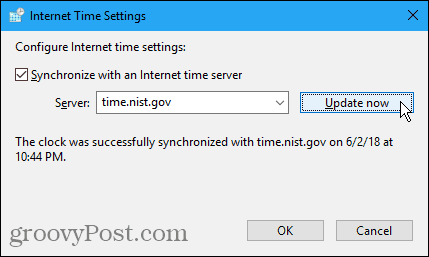
PC의 시간이나 날짜가 너무 많이 꺼져 있으면 동기화하려고 할 때 오류가 발생할 수 있습니다. 그런 경우에는 날짜와 시간 대화 상자에서 날짜와 시간 탭을 누르고 시간과 날짜를 현재 시간과 날짜에 가깝게 설정하십시오. 그런 다음 설정 변경 에 인터넷 시간 탭에서 시계를 다시 동기화하십시오. 인터넷 시간 설정 대화 상자.
명령 줄을 사용하여 인터넷 시간 서버와 시계 동기화
명령 줄을 사용하려는 경우 명령 프롬프트를 사용하여 PC 시계를 인터넷 시간과 동기화 할 수 있습니다.
관리자 권한으로 명령 프롬프트를 열어야합니다. 따라서 Cortana 또는 시작 메뉴 옆에있는 검색을 사용하여“명령 프롬프트”를 검색하십시오.
오른쪽 클릭 명령 프롬프트 아래에 최고의 경기 선택 관리자로 실행.
사용자 계정 컨트롤 대화 상자가 표시되면 예 허락하고 계속합니다.
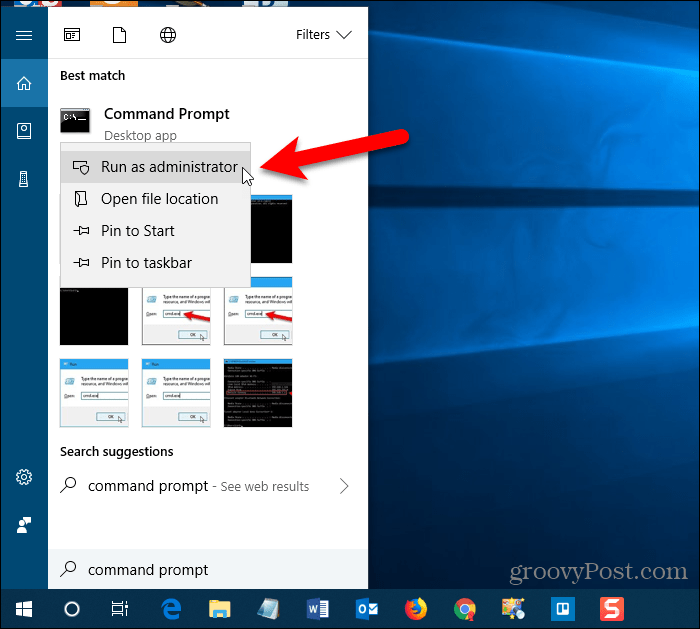
프롬프트에 다음 명령을 입력하고 들어가다.
w32tm /resync
서비스가 시작되지 않았다는 오류가 표시 될 수 있습니다. 이 오류를 해결하려면 다음 명령을 실행하십시오.
net start w32time
그런 다음 이전 명령을 다시 실행하여시계를 동기화하십시오. 이때 사용 가능한 시간 데이터가 없어서 컴퓨터가 다시 동기화되지 않았다는 오류가 표시 될 수 있습니다. 명령이 성공적으로 완료 될 때까지“w32tm / resync”명령을 계속 시도하십시오.
명령 사용에 대한 도움말을 보거나 명령과 함께 사용할 수있는 추가 옵션에 대해 읽으려면 다음 명령을 실행하십시오.
w32tm /?
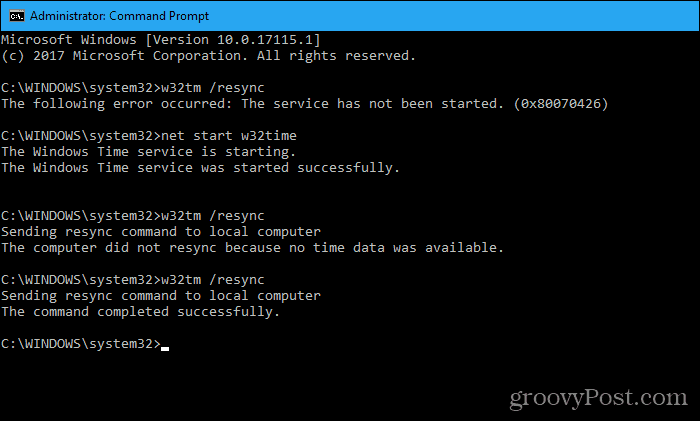
인터넷 또는 원자 시간과 PC 시계를 자동으로 동기화하는 타사 도구
다음은 추가 옵션을 제공하고 PC 시간을 인터넷 시간 또는 원자 시간과 자동으로 동기화 할 수있는 타사 도구입니다.
차원 4
Dimension 4는 인기있는 시간 수정 프로그램입니다.개인적으로 무료로 사용할 수있는 Windows 용. 이 프로그램에는 선택할 수있는 많은 시간 서버 목록이 제공됩니다. Windows를 시작할 때 Dimension 4를로드하고 PC 시계를 한 번 동기화 한 다음 프로그램을 자동으로 종료 할 수도 있습니다.
Dimension 4를 다운로드하여 설치 한 후 시작 메뉴를 열고 프로그램을 실행하십시오. 데스크톱에 Dimension 4 아이콘이 표시되지 않습니다.
차원 4를 설정하는 동안 사용자 계정 컨트롤 대화 상자가 여러 번 나타날 수 있습니다. 예 프로그램이 스스로 구성하도록 허용 할 때마다 프롬프트가 표시됩니다.
Dimension 4가 자체 서비스를 실행할 수 있도록 Windows 시간 서비스를 중지해야합니다. 딸깍 하는 소리 허용하다 다음 대화 상자에서
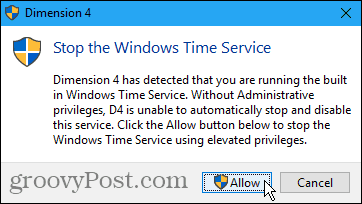
딸깍 하는 소리 허용하다 다시 Dimension 4 서비스를 시작하십시오.
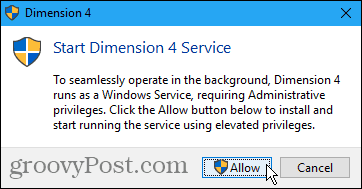
기본 차원 4 대화 상자에서 설정.
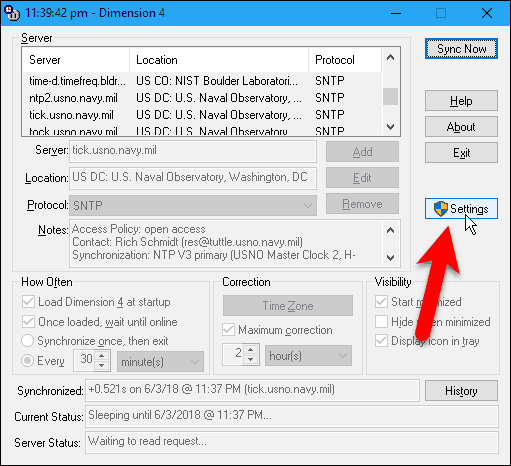
Windows를 시작할 때로드하고 시계를 동기화 한 다음 프로그램을 종료하도록 Dimension 4를 설정합니다.
대화 상자의 맨 위에는 선택할 수있는 서버 목록이 있습니다.
에서 얼마나 자주 섹션에서 시작시 치수 4로드 과 일단로드되면 온라인이 될 때까지 기다립니다 상자. 그런 다음 한 번 동기화 한 다음 종료.
선택을 취소하십시오 최대 보정 에 상자 보정 부분. 이 확인란의 선택을 취소하지 않으면 작동하지 않습니다. 이 설정은 컴퓨터의 시간이 지정된 시간 범위 내에있는 경우에만 시간을 업데이트합니다.
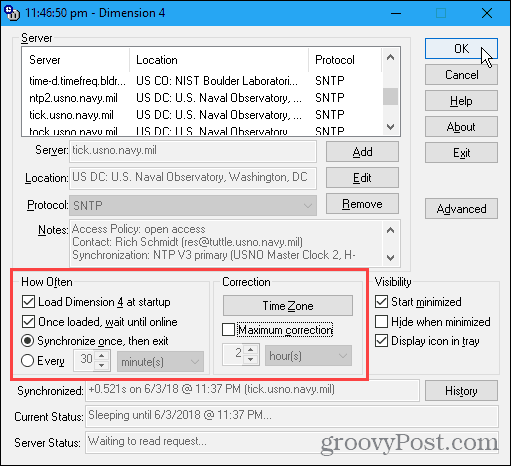
기본적으로 Dimension 4는 동기화 할 때마다 다른 서버를 자동으로 사용합니다. 특정 서버를 선택하고 매번 동일한 서버를 사용하려면을 클릭하십시오. 많은, 진보 한, 많이 경과 한 기본 크기 4 창의 오른쪽에 있습니다.
에서 서버 선택 에 섹션 고급 설정 대화 상자에서 선택한 서버를 사용하십시오. 조정할 다른 설정을 변경하고 클릭하십시오 승인.
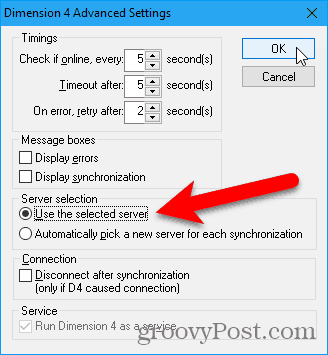
이제 Windows를 시작할 때마다 PC 시계가 선택한 서버와 동기화되거나 동기화 될 때마다 Dimension 4가 선택됩니다.
원자 시계 동기화
원자 시계는 가장 정확한 시계로 간주됩니다. 무료 툴인 Atomic Clock Sync는 정기적으로 PC 시계를 원자 시간과 쉽게 동기화 할 수있는 방법을 제공합니다.
이 프로그램은 자동으로 동기화 할 수 있습니다미국의 NIST (National Institute of Standards and Technology)에서 유지 관리하는 원자 시간 서버를 사용한 PC 시간 이 서버는 가장 정확하고 정확한 원자 시간 서버로 간주됩니다.
원자 시계 동기화를 다운로드하고 .exe 파일을 실행하여 프로그램을 실행하십시오. 설치가 필요하지 않습니다.
사용자 계정 컨트롤 대화 상자가 표시되면 예 허락하고 계속합니다.
그만큼 현재 설정 탭은 현재 날짜 및 시간 설정을Windows. 시간 동기화가 제대로 작동하려면 컴퓨터에서 올바른 시간대를 선택하고 올바른 일광 절약 시간 규칙을 설정해야합니다.
날짜 및 시간 설정을 조정해야하는 경우 변화 에 현재 설정 탭.
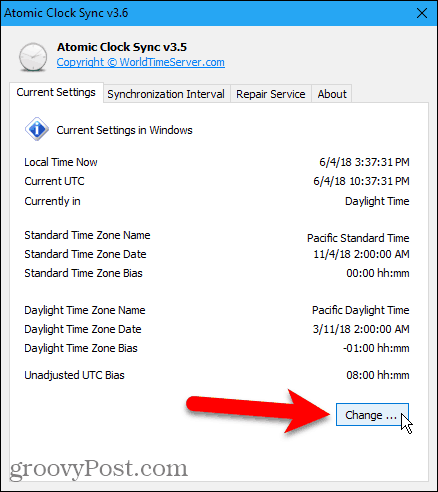
사용 날짜와 시간 대화 상자 날짜 및 시간 변경 또는 시간대 변경필요에 따라.
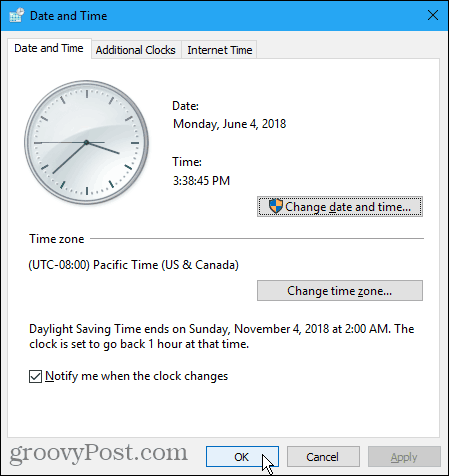
PC 시계 동기화 빈도를 지정하려면 동기화 간격 탭.
기본 간격은 604,800 초이며일주일. 드롭 다운 목록을 사용하여 간격 유형 (초, 분, 시간 또는 일)을 선택하십시오. 드롭 다운 목록 왼쪽의 상자에 해당 간격의 숫자를 입력하십시오. 그런 다음 대다.
예를 들어 간격을 하루로 변경했습니다.
클릭하여 시계를 수동으로 동기화 할 수도 있습니다 지금 동기화.
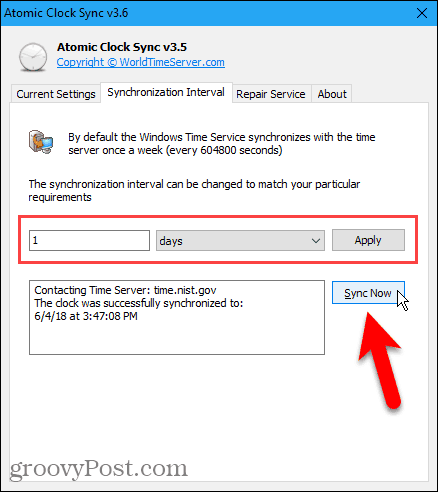
시계 동기화에 문제가있는 경우 수리 서비스 탭을 누르고 숫자 버튼 단계를 수행하여 문제를 해결하십시오.
이 프로그램은 여전히 문제가있는 경우 단계별 문제 해결 가이드 링크를 제공합니다.
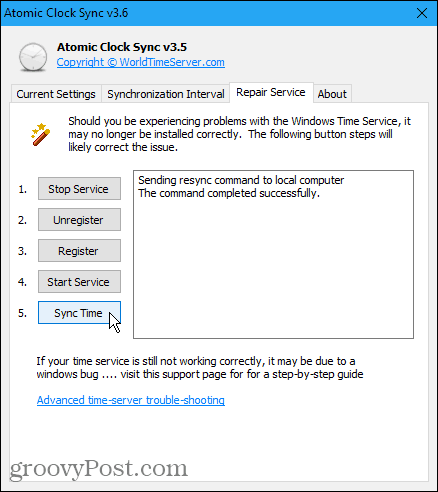
컴퓨터의 정확한 시간 유지
원자 시간과 동기화되는 시계가 있습니까집 주변에? 원자 시간 또는 스마트 워치와 동기화되는 시계는 어떻습니까? 이제 정확한 시간을 유지하는 장치 모음에 컴퓨터를 포함시킬 수 있습니다.
![Mac OS X 메뉴 막대 시계를 디지털에서 아날로그로 변경 [tip]](/images/tips/change-the-mac-os-x-menu-bar-clock-from-digital-to-analog-tip.jpg)

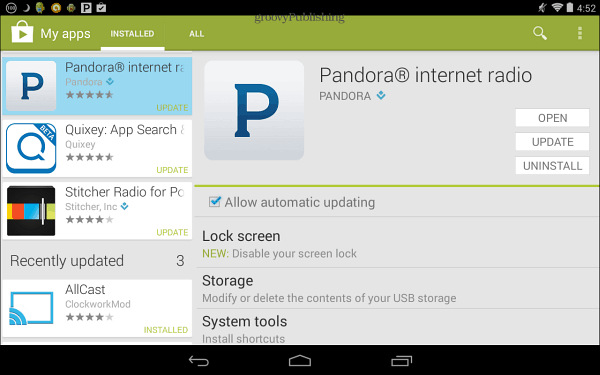







코멘트를 남겨주세요